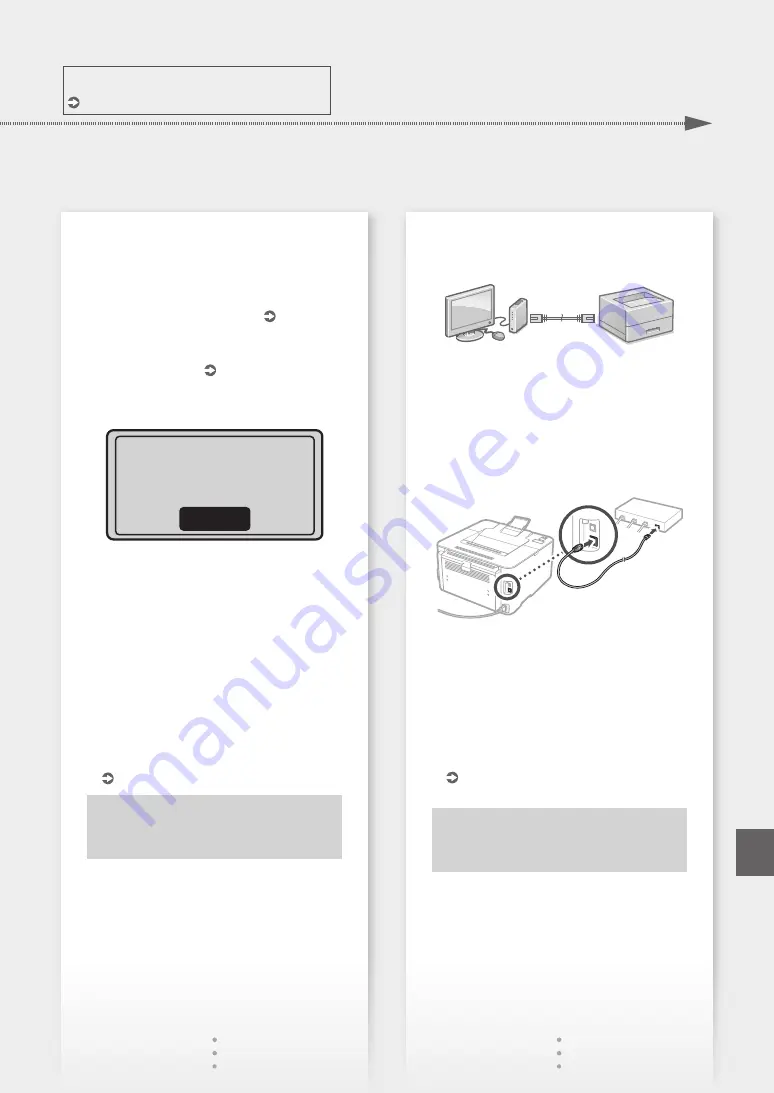
ตั้งค่าแบบเร็ว
1.
ตรวจสอบให ้แน่ใจว่ามีการเชื่อมต่อคอมพิวเตอร์
กับเราเตอร์เรียบร ้อยแล ้ว
2.
ตรวจสอบการตั้งค่าเครือข่ายในคอมพิวเตอร์
3.
บันทึกคีย์ของ
SSID
และเครือข่าย
•
ตรวจสอบป้ายฉลากบนเราเตอร์
คู่มือการใช ้
งาน
•
การดําเนินการการตั้งค่าจะง่ายขึ้น
หากเราเตอร์
มีเครื่องหมาย
WPS
คู่มือการใช ้งาน
4.
ตั้งค่ากุญแจรหัสของจุดแอคเซสพอยท์และ
เครือข่ายตามที่ปรากฏอยู่ที่หน ้าจอด ้านล่าง
ѱюіччѬзѬҕєѪѠдѥішѤҖкзҕѥ/$1
ѳіҖѝѥѕѯёѪҕѠдѦўьчзҕѥ
дѥішѤҖкзҕѥ
шдјк
1.
เลือก
<
ตกลง
>
2.
เลือก
<
การตั้งค่า
SSID>
3.
เลือก
<
เลือกจุดการเข ้าถึง
>
4.
เลือกแอคเซสพอยท์
(SSID)
5.
กรอกกุญแจรหัส
WEP (
กุญแจรหัสของเครือ
ข่าย
)
และเลือก
<
นําไปใช ้
>
6.
เลือก
<
ใช่
>
•
ค่าของไอพีแอดเดรสจะถูกกําหนดให ้โดย
อัตโนมัติภายในไม่กี่นาที
•
"Connected (
เชื่อมต่อแล ้ว
)"
จะปรากฏขึ้น
5.
ติดตั้งไดรเวอร์และซอฟต์แวร์
ในตอนนี้
คุณก็ได้ทําการกําหนดค่า
เริ่มต้นเป็นที่เรียบร้อยแล้ว
การเชื่อมต่อผ่านเครือข่ายภายในแบบ
มีสาย
ไม่ได ้ให ้สาย
LAN
มาพร ้อมกับเครื่อง
โปรดเตรียมไว ้หนึ่งสายหากจําเป็น
1.
ตรวจสอบให ้แน่ใจว่ามีการเชื่อมต่อคอมพิวเตอร์
กับเราเตอร์เรียบร ้อยแล ้ว
2.
ตรวจสอบการตั้งค่าเครือข่ายในคอมพิวเตอร์
3.
เชื่อมต่อสาย
LAN
•
หลังจากการเชื่อมต่อสาย
โปรดรอสักสองสาม
นาที
(
จนกระทั่งตั้งค่าที่อยู่
IP
โดยอัตโนมัติ
แล ้ว
)
•
หากตั้งค่าที่อยู่
IP
แบบคงที่แล ้วบน
คอมพิวเตอร์
ให ้ตั้งค่าที่อยู่
IP
ของเครื่องแบบ
แมนนวล
4.
ติดตั้งไดรเวอร์และซอฟต์แวร์
ในตอนนี้
คุณก็ได้ทําการกําหนดค่า
เริ่มต้นเป็นที่เรียบร้อยแล้ว
สําหรับรายละเอียด
"
การตั้งค่าโดยใช ้คู่มือการตั้งค่า
"
ในคู่มือการใช ้งาน
19
Th
Содержание imageCLASS LBP161dn
Страница 4: ...Quick Setup 1 2 3 4 5 6 Installation of the Machine 4 ...
Страница 5: ...Quick Setup 7 8 9 1 2 Next proceed to configure the machine 5 En Es Ko Th Vi Ms ...
Страница 9: ...Memo 9 ...
Страница 13: ...Notas 13 ...
Страница 17: ...Memo 17 ...
Страница 21: ...บันทึกย อ 21 ...
Страница 25: ...Ghi chú 25 ...
Страница 66: ...Memo 66 ...
Страница 67: ...Memo 67 ...
















































